一、下载和安装OpenCV
- win10中下载和安装OpenCV
下载地址
下下来是一个.exe解压文件,解压。
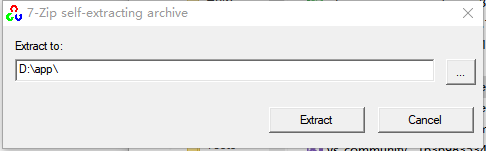
解压出来主要包含两个文件夹

配置环境变量
path中添加环境变量:
D:\app\opencv\build\x64\vc15\bin


注意:网上很多教程没有这一步,会报那种找不到dll文件的错误,是因为没有将opencv里面的相关文件复制到C盘中的文件夹里面
操作方法:将bin目录下面的opencv_world340.dll和opencv_world340d.dll文件复制到C:\Windows\System32这个文件夹里面
- Ubuntu16.04下载和安装OpenCV
1)选择Linux版本opencv
2) 解压下载的文件

3)安装依赖
sudo apt-get install cmake
sudo apt-get install build-essential
sudo apt-get install cmake git libgtk2.0-dev pkg-config libavcodec-dev libavformat-dev libswscale-dev
4) 进入源码目录,创建build目录
cd /home/superlinc/data2/superlinc/sofware/opencv-3.4.6(刚才解压后的目录)
ls(查看目录里的文件)
mkdir build(创建build目录)
5)进入build目录
ls
cd /build
6) cmake编译opencv的源码
sudo cmake -D CMAKE_BUILD_TYPE=Release -D CMAKE_INSTALL_PREFIX=/usr/local ..(..前有空格)
7) 安装
sudo make install
这一步时间会比较久,安装完后可以查看/usr/local下面多了很多文件,include存放的是头文件,lib存放的时库文件。
- mac系统的可以参考以下博客
https://blog.csdn.net/zxfhahaha/article/details/80224378
https://blog.csdn.net/weizihan8333/article/details/78534872
二、IDE配置OpenCV
- win10下VS2017配置OpenCV
1)进入属性管理器,菜单栏->视图->其他窗口->属性管理
 2) 对Debug|X64进行配置,双击Microsoft.Cpp.x64.user
2) 对Debug|X64进行配置,双击Microsoft.Cpp.x64.user
3)选择VC++目录
编辑包含目录,将头文件目录全部添加进去
D:\app\opencv\build\include\opencv
D:\app\opencv\build\include
D:\app\opencv\build\include\opencv2

3)添加库目录
D:\app\opencv\build\x64\vc15\lib

4)设置链接器——输入——添加附加依赖项

5)测试
#include <iostream>
#include "pch.h"
#include "opencv2/opencv.hpp"
#include "opencv2/highgui.hpp"
#include "opencv2/core.hpp"
using namespace std;
using namespace cv;
int main()
{
Mat pic = imread("1.jpg");
imshow("test", pic);
waitKey(0);
return 0;
}
配置成功!

有些库需要额外的扩展库contrib,可参照如下文章:
VS2017+OpenCV3.4.1+opencv_contrib3.4.1配置
2. Ubuntu下code::blocks配置OpenCV
1)新建一个工程console application
2)设置opencv头文件及库文件
右键工程,选择build options
选择search directions-compiler-add
添加如下路径: 选择linker-add,添加库路径
选择linker-add,添加库路径
 选择linker settings,添加库文件
选择linker settings,添加库文件
 配置完成!
配置完成!
3)测试
#include <iostream>
#include <opencv2/cv.hpp>
using namespace std;
using namespace cv;
int main()
{
Mat img = imread("1.png");
imshow("Test",img);
waitKey(0);
cout << "done!" << endl;
return 0;
}
- win10下VS2017调用Qt
1)Qt插件下载地址:
http://download.qt.io/development_releases/vsaddin/
2)关闭VS2017,直接双击.vsix文件,打开VS2017,发现多了Qt VS Tools栏
3)配置Qt
选择Qt VS Tools——>Qt Options,点击“Add”按钮,Path 选择D:\install\Qt5.12.3\5.12.3\msvc2017_64
然后点击“Ok”进行保存。
4)VS2017新建一个Qt工程
文件 —> 新建项目 —> Visual C++ —> 测试 —> Qt GUI Application

选默认的就行

5)属性页的头文件路径配置(qt和Opencv)
右键项目 —> 属性

配置VC++目录
设置包含目录

D:\install\Qt5.12.3\5.12.3\msvc2017_64\include
同时设置OpenCV包含目录
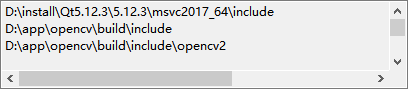
设置库目录
D:\install\Qt5.12.3\5.12.3\msvc2017_64\lib
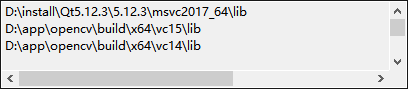
配置完成。
6)可以尝试用VS进行Qt编程了
https://blog.csdn.net/guanzhen3657/article/details/81812566






















 4万+
4万+











 被折叠的 条评论
为什么被折叠?
被折叠的 条评论
为什么被折叠?








